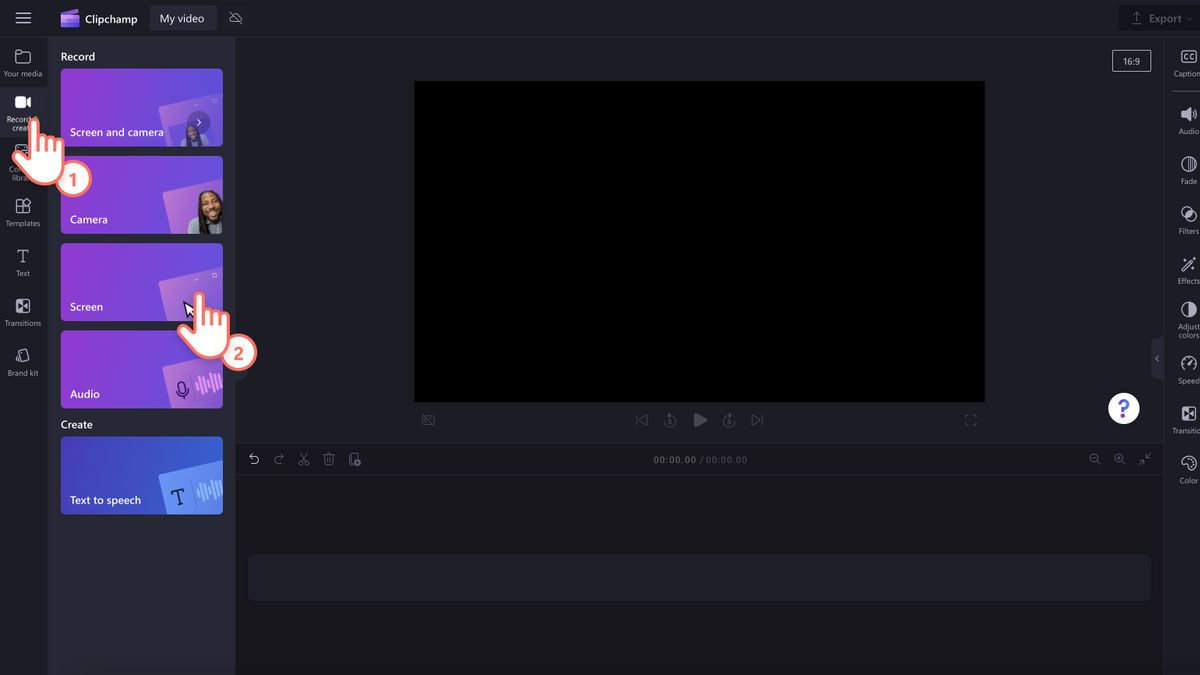JAKARTA - باستخدام تطبيق Clipchamp ، يمكنك تسجيل الشاشة أو تسجيل شاشتك وكاميرا الويب في نفس الوقت على Windows ، لإنشاء فيديو تفاعل وتقديم وما إلى ذلك.
إذا قمت بتسجيل الشاشة والكاميرا في وقت واحد ، التقاط التسجيلات في وقت واحد ولكن يمكن ضبطها في جدول زمني محرر منفصل. أي أنه يمكن تغيير حجم كل مقطع فيديو ووضعه حسب الرغبة.
كيفية تسجيل الشاشة باستخدام Clipchamp
لمشاهدة عرض تسجيل الشاشة الخاص بك بالصوت، انقر فوق زر التشغيل. تأكد من أن الزر الصوتي ليس في حالة صامتة حتى تتمكن أيضا من سماع التسجيل الصوتي الخاص بك.
بعد ذلك انقر فوق زر تسجيل تراجع إذا كنت ترغب في تكرار الفيديو الخاص بك، أو انقر فوق حفظ وتحرير للعودة إلى أداة تحرير الفيديو.
سيتم تنزيل نسخة التسجيل (في تنسيق WebM) إلى جهاز الكمبيوتر الخاص بك، اعتمادا على الإعدادات الافتراضية لجهاز الكمبيوتر، يمكنك تحديد المجلد لتخزينه أو سيتم تخزينه في مجلد التنزيل تلقائيا.
The English, Chinese, Japanese, Arabic, and French versions are automatically generated by the AI. So there may still be inaccuracies in translating, please always see Indonesian as our main language. (system supported by DigitalSiber.id)